
随着远程办公和在线学习的普及,腾讯会议作为一款广泛应用的视频会议软件,成为了许多人日常工作和学习的重要工具。然而,一些用户在使用腾讯会议时可能会遇到麦克风无声音的问题,这不仅影响了交流的效率,也可能导致重要信息的遗漏。以下是关于如何解决电脑腾讯会议麦克风无声音问题的详细指南。
首先,确保你的麦克风连接正常。无论是内置麦克风还是外接麦克风,首先要确认以下几点:
1. 检查物理连接:如果你使用的是外接麦克风,请确保麦克风牢固地插入到电脑的音频接口中。有时,松动的连接可能导致设备无法正常工作。
2. 检查设备状态:在 Windows 下,右键点击声音图标,选择“声音设置”。在“输入”部分检查你所使用的麦克风是否被系统识别,并且状态是否正常。
如果硬件连接没有问题,接下来需要检查你的系统音频设置。
1. 打开“控制面板”:在窗口搜索框中输入“控制面板”,然后进入“硬件和声音”选项。
2. 选择“声音”:在“声音”页面中,切换到“录音”标签。查看列表中是否显示你的麦克风,并且其状态是“已启用”。
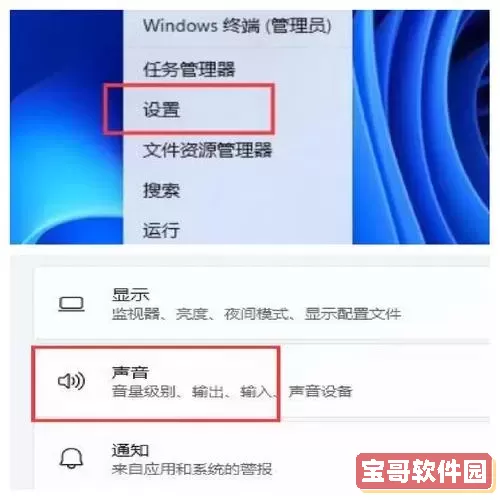
3. 设置为默认设备:如果你的麦克风没有设置为默认设备,右击它并选择“设为默认设备”。这可以确保系统优先使用这个设备进行音频输入。
在确保硬件和系统设置都正常之后,下一步是检查腾讯会议内的音频设置。
1. 打开腾讯会议:进入会议后,点击右上角的设置图标。
2. 进入音频设置:在设置窗口中,选择“音频”选项卡。在这里,你可以选择使用的麦克风。确保选择的麦克风与系统中设置的相同。
3. 测试麦克风:腾讯会议提供了测试功能,确保在“音频”选项中找到“测试麦克风”功能,进行测试,以确认麦克风是否正常工作。
如果问题依然存在,可能是由于驱动程序过时或缺失导致的。你可以尝试更新音频驱动程序。
1. 进入设备管理器:右键点击“此电脑”,选择“管理”,然后在左侧选择“设备管理器”。
2. 更新驱动程序:在设备管理器中找到“音频输入和输出”选项,右键点击你的麦克风设备,选择“更新驱动程序”。
3. 自动搜索:选择“自动搜索更新的驱动程序”,系统会帮你查找最新的驱动程序并进行安装。
有时候,其他软件可能会干扰麦克风的使用。比如语音助手或其他通讯软件可能抢占麦克风的使用权限。此时可以尝试以下步骤:
1. 退出其他语音或视频聊天工具,如 Skype、Zoom 等,确保没有程序在占用麦克风。
2. 重启电脑:有时,简单的重启电脑可以解决一些意外的软件冲突。
如果经过以上步骤依然无法解决问题,建议联系腾讯会议的客服支持。他们可以提供专业的技术支持,帮助你更深入地解决问题。
麦克风无声音的问题可能会影响工作和学习的效率,但大多数情况下,通过检查硬件连接、系统音频设置、腾讯会议内的设置,以及更新驱动程序,可以有效解决这一问题。希望以上技巧能帮助到大家,让你在使用腾讯会议时更加顺畅。